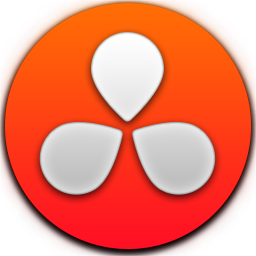达芬奇设置中文的方法
- 时间:2020-07-28 15:33
- 来源:下载吧
- 编辑:longnian
达芬奇是一款专业优秀的视频制作软件,该软件给用户提供了一级调色和二级调色功能,用户使用该软件,可以结合调色、特效、混合等功能,创作出不同风格的精彩视频画面,功能十分强大。这款软件视频调色功能非常专业,所以受到众多视频调色人员的喜爱。但是很多朋友在下载该软件到电脑上的时候,会发现这款软件是英文版本的,这对于英语基础较差的用户来说,使用这款软件就变得比较困难。不过没关系,经过小编的介绍,相信大家都会掌握将界面语言设置为中文的方法。那么接下来小编就给大家详细介绍一下达芬奇设置中文的具体操作方法,有需要的朋友可以看一看。
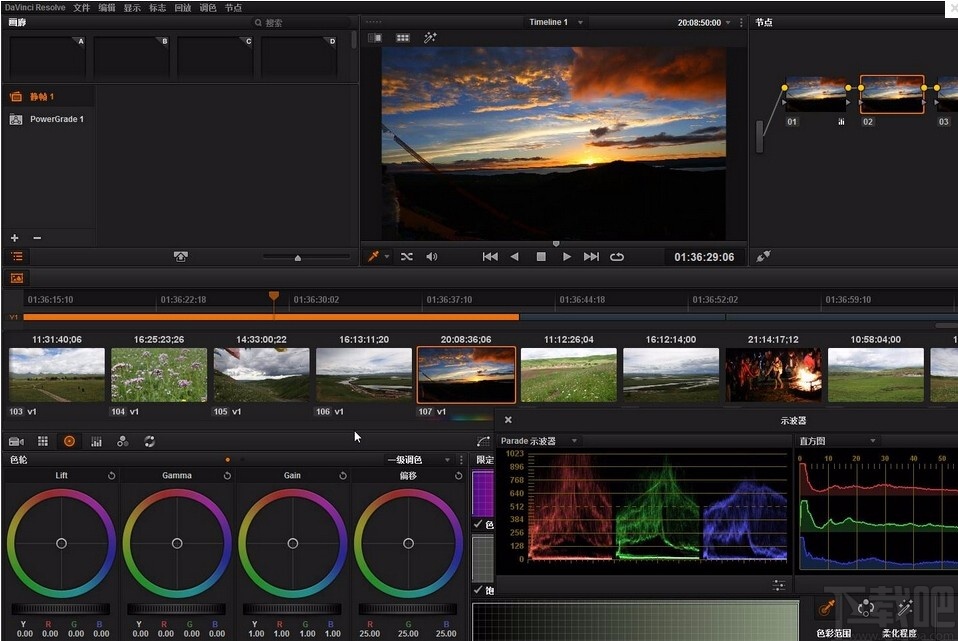
方法步骤
1.首先打开软件,在软件界面的左上角找到“DaVinci Resolve”按钮,我们点击该按钮会出现一个下拉框。
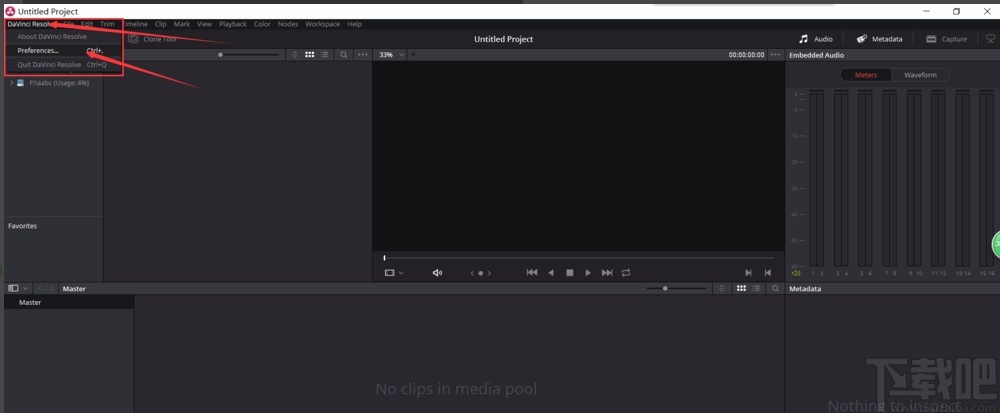
2.在下拉框中找到“Preference”选项,该选项表示偏好的意思,我们点击该按钮进入到偏好设置页面。
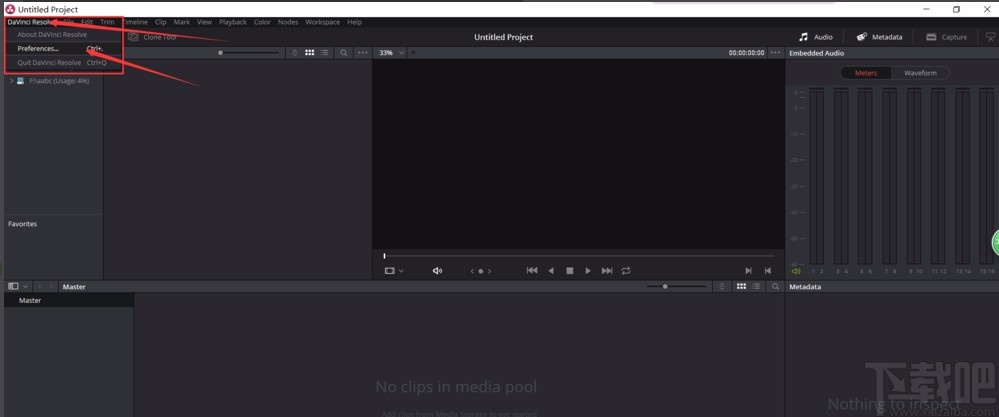
3.接着在偏好设置页面的左上角找到“System”选项,我们点击该选项,页面右侧就会出现相应的操作选择。
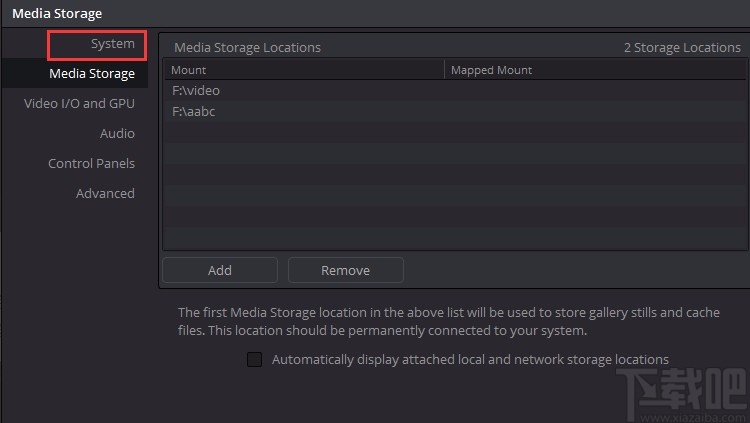
4.然后在页面上方找到“Language”选项,该选项后面有一个下拉框,我们在下拉框中点击“简体中文”即可。
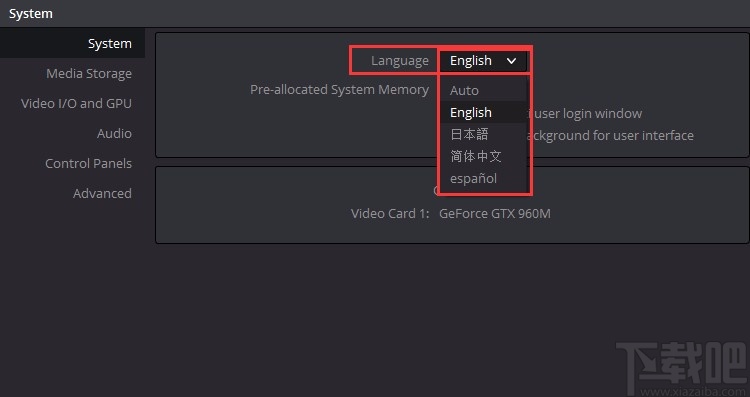
5.接下来在页面右下角找到“Save”按钮,我们点击该按钮就可以将刚刚的语言设置进行保存。
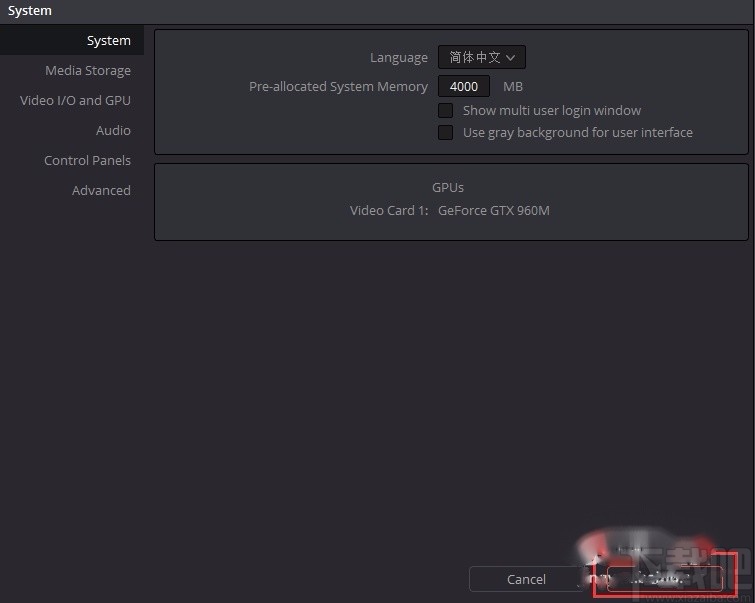
6.最后界面上会弹出一个重启软件会生效本次设置的提示框,我们点击框中的“OK”按钮即可完成全部的操作步骤。
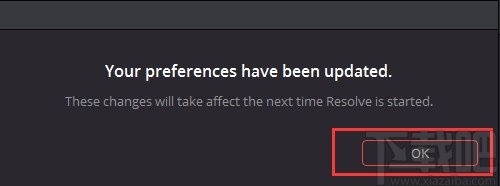
7.我们将软件关闭后,再重启软件,可以看到软件的界面语言已经变为中文了,效果如下图所示,大家可以作为参考。
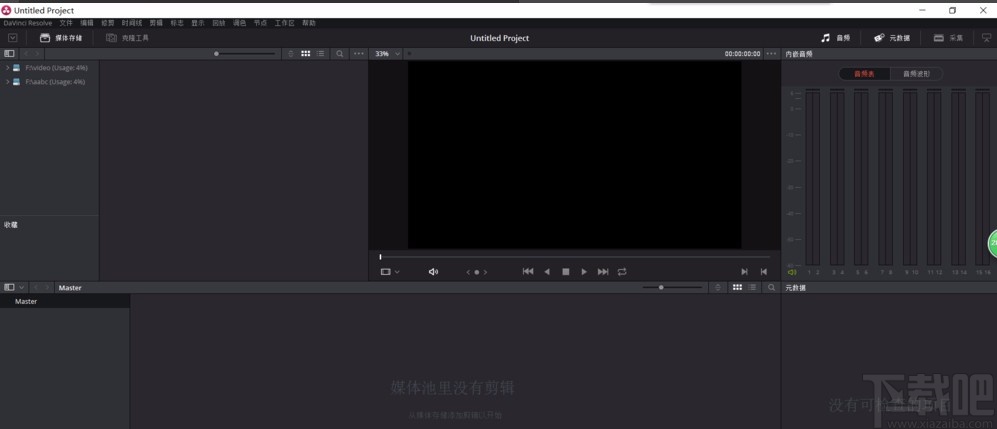
以上就是小编给大家整理的达芬奇设置中文的具体操作方法,方法简单易懂,有需要的朋友可以看一看,希望这篇教程对大家有所帮助。
- Wondershare uniconverter设置中文的方法
- 4Media DVD Audio Ripper设置中文的方法步骤
- Capture Screen Recorder设置中文的方法
- AVCWare iPhone Ringtone Maker设置中文的方法
- ThunderSoft Audio Editor Deluxe设置中文的方法
- 飞思PDF编辑器设置中文的方法
- Windows video tools设置中文的方法
- SysTweak Regclean Pro设置中文的方法
- Tipard Screen Capture设置中文的方法
- 4Media Video Joiner设置中文的方法
- WinZip Disk Tools设置中文的方法
- SpeedyFixer设置中文的方法
最近更新
-
 淘宝怎么用微信支付
淘宝怎么用微信支付
淘宝微信支付怎么开通?9月5日淘宝公示与微信
- 2 手机上怎么查法定退休时间 09-13
- 3 怎么查自己的法定退休年龄 09-13
- 4 小红书宠物小伙伴怎么挖宝 09-04
- 5 小红书AI宠物怎么养 09-04
- 6 网易云音乐补偿7天会员怎么领 08-21
人气排行
-
 易剪辑给视频添加马赛克的方法
易剪辑给视频添加马赛克的方法
易剪辑是一款功能强大的视频编辑软件,该软件体积小巧,但是给用
-
 爱拍电脑端调整视频播放速度的方法
爱拍电脑端调整视频播放速度的方法
爱拍电脑端是一款功能齐全的视频编辑软件,该软件界面直观漂亮,
-
 snapgene下载安装方法
snapgene下载安装方法
snapgene是一款非常好用的分子生物学模拟软件,通过该软件我们可
-
 ae2020导出视频的方法
ae2020导出视频的方法
ae这款软件的全称是AfterEffects,是一款世界著名的拥有影像合成
-
 mouse rate checker下载安装方法
mouse rate checker下载安装方法
mouseratechecker是一款检测鼠标DPI和扫描率综合性能的软件,可以
-
 packet tracer汉化操作方法
packet tracer汉化操作方法
CiscoPacketTracer是一款思科模拟器,它是一款非常著名的图形界面
-
 manycam下载使用方法
manycam下载使用方法
manycam是一款非常实用且功能强大的摄像头美化分割软件,它拥有非
-
 ms8.0下载安装的方法
ms8.0下载安装的方法
MaterialsStudio8.0是一款功能强大的材料模拟软件,模拟的内容包
-
 blender设置中文的方法
blender设置中文的方法
blender是一款开源的跨平台全能三维动画制作软件,该软件功能十分
-
 blender复制物体的方法
blender复制物体的方法
blender是一款高效实用的跨平台全能三维动画制作软件,该软件不仅